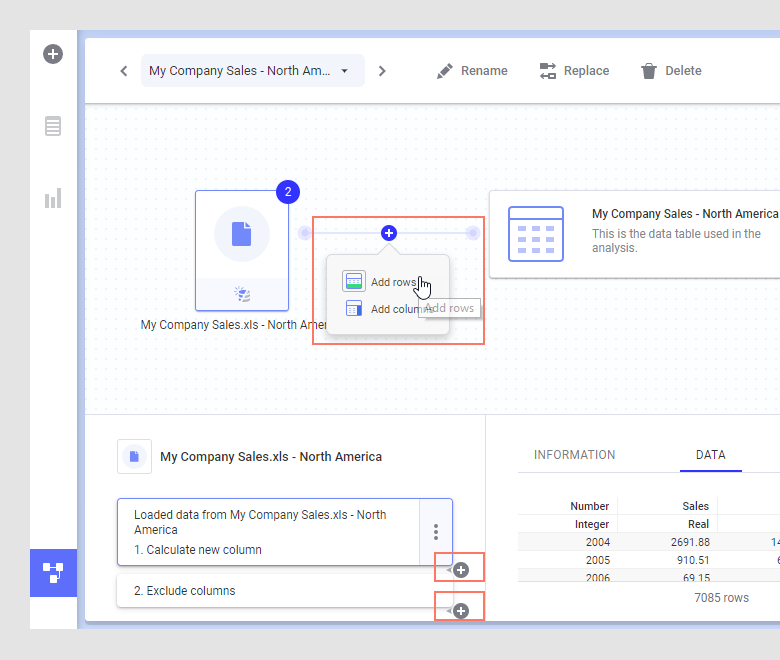Hinzufügen von Zeilen zu einer Datentabelle
Wenn Sie mit speicherinternen Daten arbeiten, können Sie Ihrer aktuellen Datentabelle Zeilen aus einer anderen Quelle hinzufügen. Daten können aus einer lokalen Datei oder aus einer zuvor in der Spotfire-Bibliothek (mit dem Windows-Client) gespeicherten Datendatei hinzugefügt werden. Alternativ dazu können Daten aber auch direkt aus Google Analytics oder aus Salesforce hinzugefügt werden, wenn Sie Zugriff auf diese Systeme haben.
Auch wenn Daten aus verschiedenen Datentabellen häufig in derselben Visualisierung angezeigt werden können, kann die Einbindung von ähnlichen Daten in einer einzelnen Datentabelle auch gewünscht sein. Dieser Fall kann zum Beispiel eintreten, wenn alle Spalten in der Datenquelle identisch sind und Sie wissen, dass Sie zusammengefasste Werte aus allen Quellen in Ihrer Visualisierung verwenden möchten.
Sie fügen Daten aus dem Flyout Dateien und Daten  hinzu.
hinzu.
Wenn Sie Daten in Ihre Analyse einfügen, können Sie die Daten als neue Zeilen in einer anderen Datentabelle aus dem letzten Schritt des Daten-Workflows hinzufügen:
Sie können auch Zeilen an einer bestimmten Stelle in einer Datentabelle einfügen, wie unten beschrieben.
Vorbereitungen
Prozedur
Beispiel: Hinzufügen von Zeilen aus Salesforce
In diesem Beispiel wurden Daten aus einer lokalen Excel-Datei geöffnet. Wählen Sie im Datenbereich die gewünschte Datentabelle aus, legen Sie fest, wo Sie Zeilen hinzufügen möchten (zwischen den Knoten in der grafischen Struktur oder zwischen Umwandlungsgruppen), und klicken Sie auf Zeilen hinzufügen:
Wählen Sie eine neue oder eine vordefinierte Verbindung mit Salesforce und melden Sie sich an.Wählen Sie die Daten aus, die hinzugefügt werden sollen, und klicken Sie auf OK. Überprüfen Sie im Dialogfeld Zeilen hinzufügen – Spalten abgleichen, ob der vorgeschlagene Spaltenabgleich gültig ist, oder fügen Sie Abgleiche zwischen Spalten Aus ursprünglichen Daten hinzu oder entfernen Sie sie und Aus neuen Daten. Wenn Sie mit der Datenauswahl und den Einstellungen zufrieden sind, klicken Sie auf OK, um das Flyout zu schließen und die Daten hinzuzufügen.

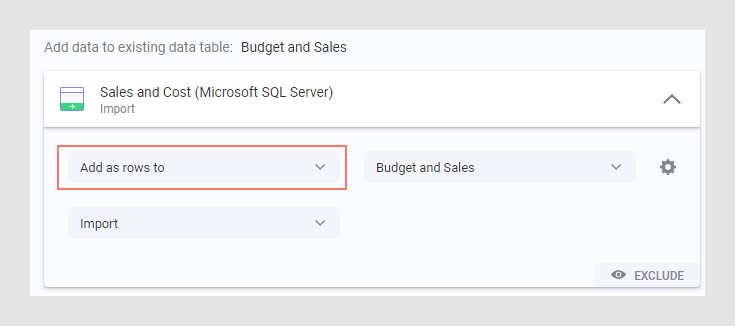
 .
.